在Word中如何画直线?word画直线方法介绍
大家在日常使用中经常需要画出笔直的直线,但是划线不是简单的一拖鼠标就是笔直的直线,那么在Word中如何画直线?下面小编就为大家介绍word画直线方法,来看看吧
我们在使用Word制作一些试卷或者书籍的时候,用到最多的就是横线和下划线。虽说这是个不起眼的小操作,但是对于一些不常用Word的朋友来说是比较困难的。下面小编就为大家介绍word画直线方法,来看看吧!
步骤
1、首先我们打开需要画横线的WORD文档 ,然后鼠标定位到需要插入的位置 如图
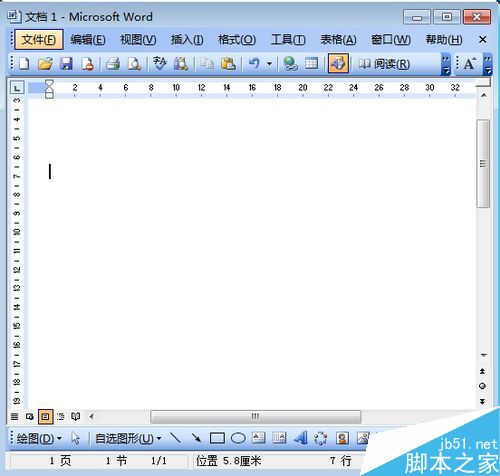
2、点击菜单栏里的"视图" 如图
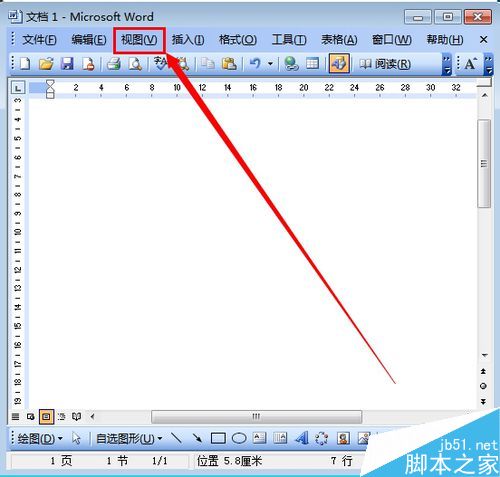
3、点击"工具栏",然后再点击打钩"绘图" 如图
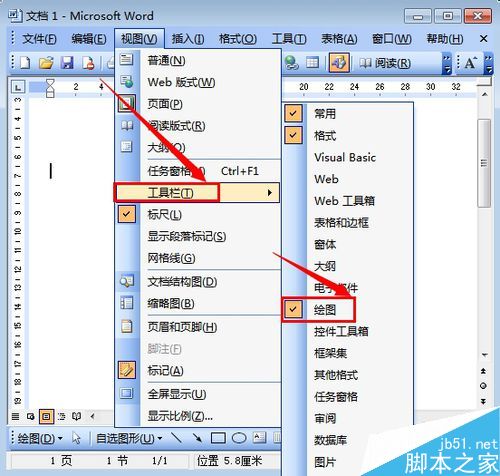
4、点击绘画窗口里的直线标志 如图
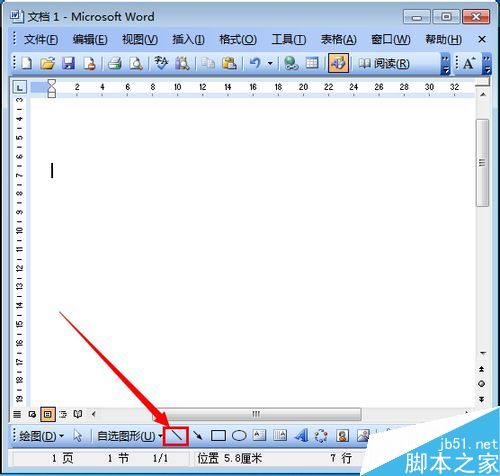
5、在WORD文档里,鼠标左键单击不放手拖动画直线,然后右键直线,点击"设置自选图形格式" 如图
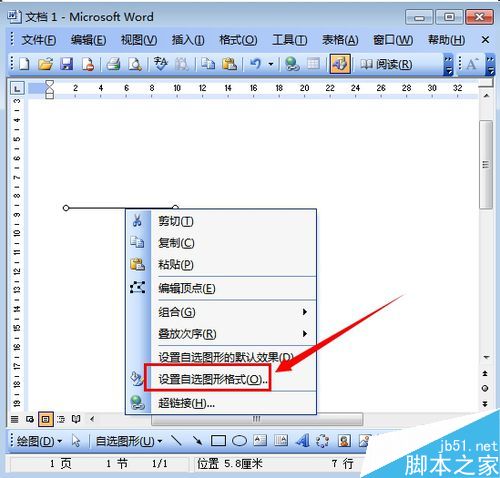
6、设置好线条的颜色和大小 如图
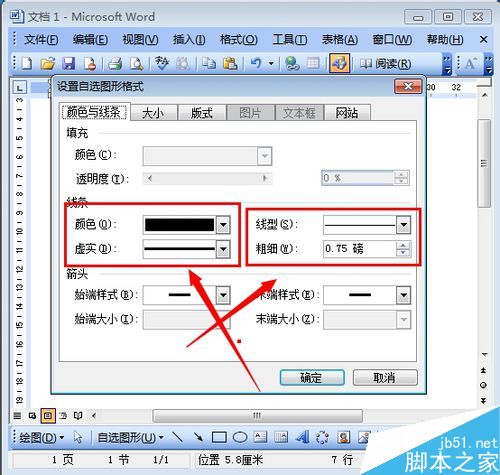
7、设置好之后 点击"确定" 如图
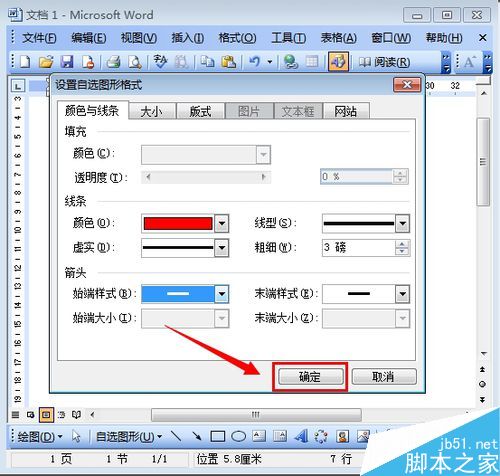
8、完成以上操作以后 ,就可以完成WORD文档,画直线的步骤了 如图
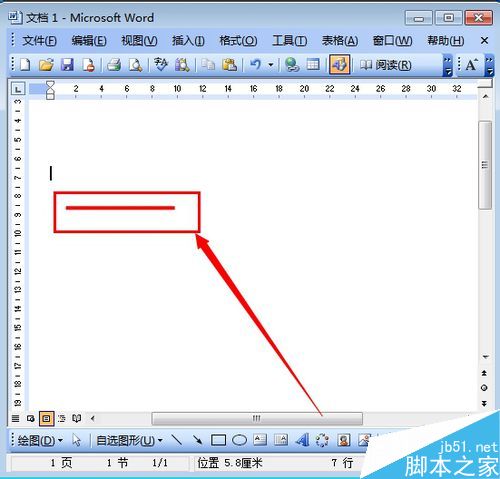
以上就是word画直线方法介绍,操作很简单,不会的朋友可以参考本文!
栏 目:office激活
本文地址:https://fushidao.cc/wangzhanyunying/17716.html
您可能感兴趣的文章
- 06-27word程序打不开怎么办
- 06-27word2010怎么制作和打印桌签?
- 06-27Word2010怎样设置主题颜色
- 06-27word怎样设置超链接图解
- 06-27word怎样设置文本域背景底色
- 06-27word标题格式怎样设置关联列表
- 06-27word按姓氏笔画如何排序
- 06-27Word文档怎样横向打印?横向打印方法介绍
- 06-27word文档奇偶页码怎样设置
- 06-27word如何设置图片环绕样式


阅读排行
推荐教程
- 11-30正版office2021永久激活密钥
- 11-25怎么激活office2019最新版?office 2019激活秘钥+激活工具推荐
- 11-22office怎么免费永久激活 office产品密钥永久激活码
- 11-25office2010 产品密钥 永久密钥最新分享
- 11-22Office2016激活密钥专业增强版(神Key)Office2016永久激活密钥[202
- 11-30全新 Office 2013 激活密钥 Office 2013 激活工具推荐
- 11-25正版 office 产品密钥 office 密钥 office2019 永久激活
- 11-22office2020破解版(附永久密钥) 免费完整版
- 11-302023 全新 office 2010 标准版/专业版密钥
- 03-262024最新最新office365激活密钥激活码永久有效






